유료 Spotify 프리미엄 사용자인 경우 그 프리미엄 Spotify 요금, 재생 목록을 큐레이팅하고, 노래를 좋아하고, 플랫폼의 사용하기 쉬운(그리고 최근에 개편된) 새롭고 오래된 음악을 발견하는 사용자 인터페이스.
내용물
- Spotify 모바일 앱에서 음악을 다운로드하는 방법
- 모바일에서 다운로드한 음악에 액세스하는 방법
- 모바일 Spotify에서 다운로드한 음악을 제거하는 방법
- Spotify의 데스크톱 앱에서 음악을 다운로드하는 방법
- 데스크톱에서 다운로드한 음악에 액세스하는 방법
- 데스크톱의 Spotify에서 다운로드한 음악을 제거하는 방법
그러나 때로는 모든 음악이나 좋아하는 팟캐스트를 사용할 수 없는 경우가 있습니다. 장시간 비행기를 타거나 주말에 캠핑을 갈 때와 같이 스트리밍할 수 있는 인터넷 연결 막대기. Spotify의 오프라인 청취 기능이 유용한 곳입니다. 재생 목록 다운로드, 앨범 및 팟캐스트를 데스크탑 및 모바일 앱을 통해 제공하므로 그리드에서 벗어나 있는 동안에도 여전히 음악을 즐길 수 있습니다.
이렇게 하려면 a가 되어야 합니다. 무료 버전 구독자는 팟캐스트만 다운로드할 수 있습니다. 프리미엄 구독자인 경우 최대 5개의 장치에 최대 10,000개의 트랙을 다운로드할 수 있으며 트랙이 제거되지 않도록 30일마다 한 번씩 로그인해야 합니다.
Spotify가 개별 노래를 다운로드하는 것을 허용하지 않는다는 점도 주목할 가치가 있습니다. 먼저 노래를 다운로드할 수 있는 재생 목록에 추가하거나 생성해야 합니다. 그러나 전체 앨범을 다운로드할 수 있습니다.
오프라인 듣기를 위해 Spotify에서 음악을 다운로드하는 방법은 다음과 같습니다. Spotify에 대한 자세한 내용이 궁금하시다면, 우리의 설명자를 확인하십시오 서비스에.
추천 동영상
쉬운
5 분
스포티파이 프리미엄 계정
데스크톱 앱 Spotify
스포티 파이 스마트 폰 또는 태블릿 앱(iOS 또는 기계적 인조 인간)

Spotify 모바일 앱에서 음악을 다운로드하는 방법
스마트폰이나 태블릿을 들고 Spotify 앱을 실행하세요. 시작하기 전에 모바일 데이터 상황에 따라 원하는 대로 다운로드 기본 설정을 지정해야 합니다. 장치의 모바일 데이터를 사용하지 않으려면 먼저 끄십시오.
1 단계: 이동 설정,오디오 품질, 그리고 아래로 스크롤 다운로드.

2 단계: 아직 선택하지 않은 경우 여기에서 다운로드의 오디오 품질을 선택할 수 있습니다. Wi-Fi를 통해서만 다운로드하려는 경우 품질을 다음으로 설정하십시오. 매우 높음 최상의 재생을 위해

관련된
- 완벽한 사운드를 위한 이퀄라이저 설정 마스터 방법
- 일반적인 Spotify 문제 및 해결 방법
- Spotify의 HiFi 계층은 2021년에 MIA였습니다. 2022년은 다를까요?
3단계: 전원을 켜려고 하면 셀룰러를 사용하여 다운로드 여기에서 옵션을 선택하면 저품질 다운로드를 선택하여 데이터를 저장할 수 있습니다. 데이터 소비가 문제가 되지 않는다면 더 높은 품질을 선택하십시오. 이 버튼으로 끄다 Wi-Fi에 연결되어 있지 않으면 아무것도 다운로드할 수 없습니다.

4단계: 다운로드는 매우 간단합니다. 다운로드하려는 재생 목록, 앨범 또는 팟캐스트를 검색하거나 찾아보기만 하면 됩니다. Made For 섹션, 생성한 기존 재생 목록, Daily Mixes, 전체 앨범, 팟캐스트 에피소드 등 원하는 대로 지정할 수 있습니다(개별 노래 제외).

5단계: 선택했으면 지금 해야 할 일은 아래쪽 화살표 아이콘과 다운로드가 시작됩니다. 이렇게 하면 라이브러리에도 추가됩니다( 마음 옆의 아이콘이 채워집니다).
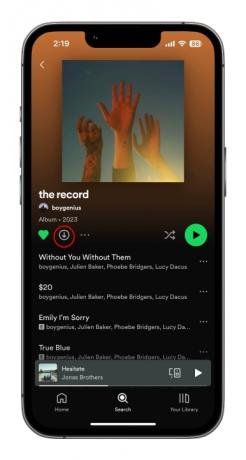
6단계: 모든 트랙이 녹색으로 표시되면 다운로드가 완료되고 성공한 것입니다. 아래쪽 화살표 그들 옆에.

모바일에서 다운로드한 음악에 액세스하는 방법
장거리 여행이나 비행으로 다운로드 열풍이 불었다면 좋은 콘텐츠를 모두 찾을 수 있는 가장 쉬운 방법이 있습니다.
1 단계: Spotify 앱에서 다음을 선택합니다. 당신의 도서관 하단 툴바의 아이콘.

2 단계: 사용 다운로드됨 상단에 필터. 이렇게 하면 다운로드한 모든 항목을 분석하여 인터넷에 연결되어 있지 않아도 여기에서 재생되는 모든 항목을 확인할 수 있습니다.
모바일 Spotify에서 다운로드한 음악을 제거하는 방법
다운로드한 음악, 재생 목록, 앨범 및 팟캐스트를 제거하는 것은 추가하는 것만큼 쉽고 그 과정과 거의 반대입니다.
1 단계: 제거하려는 콘텐츠(재생 목록, 앨범, 팟캐스트)로 이동하고 녹색을 선택 해제하기만 하면 됩니다. 아래쪽 화살표. 확인 메시지가 나타납니다. 선택하다 제거하다 당신의 선택을 고정합니다.
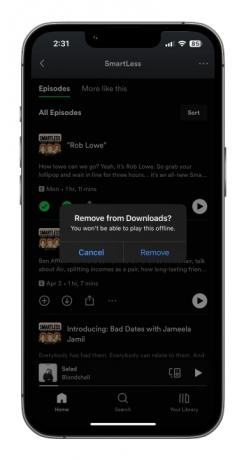
2 단계: 극단적인 수준으로 가져가려면 장치의 일부 공간을 확보하고 모바일의 Spotify에서 다운로드한 모든 콘텐츠를 제거하려면 설정 홈 화면 오른쪽 상단에 있는 톱니바퀴.


3단계: 아래로 스크롤 저장, 여기에서 다운로드가 사용 중인 기기의 공간을 확인할 수 있습니다. 수도꼭지 모든 다운로드 제거 탭하여 선택을 확인합니다. 제거하다. 모든 다운로드가 장치에서 삭제됩니다.

Spotify의 데스크톱 앱에서 음악을 다운로드하는 방법
믿거나 말거나, Spotify 데스크톱 앱을 사용하여 다운로드하는 과정은 기본적으로 모바일이나 태블릿에서와 정확히 동일합니다. 오디오 품질 설정에 액세스하는 것은 약간 다르므로 여기서부터 시작하겠습니다.
1 단계: Mac 또는 Windows에서 설정 메뉴에서 스포티 파이 앱을 선택하여 드롭 다운 메뉴 앱의 오른쪽 상단 모서리에 있는 프로필 사진에서

2 단계: 아래로 스크롤 오디오 품질 그리고 선택을 합니다. 노트북이나 데스크탑이 유선 또는 Wi-Fi 인터넷 액세스를 사용하고 있을 가능성이 있으므로 선택해야 합니다. 매우 높음 최상의 재생을 위해.
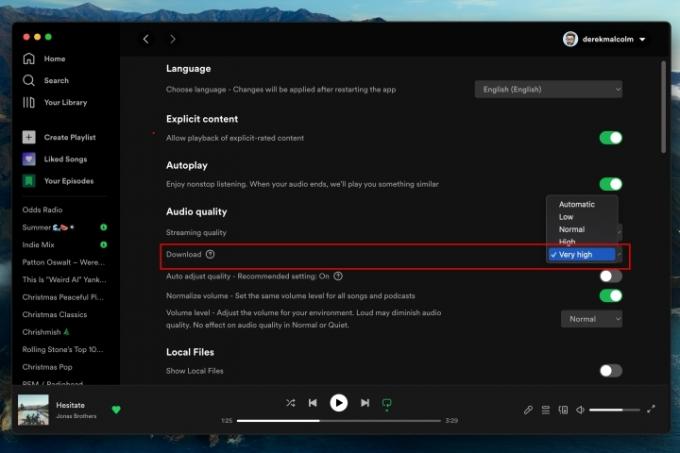
3단계: 다운로드하려면 위에서 설명한 대로 다운로드하려는 재생 목록, 앨범 또는 팟캐스트를 찾아 녹색 아래쪽 화살표 상. 다운로드가 시작되고 녹색으로 채워진 아래쪽 화살표 다운로드가 성공했음을 알려주는 아이콘입니다.

데스크톱에서 다운로드한 음악에 액세스하는 방법
이것은 모바일 앱 경험과 약간 다릅니다. 다운로드한 모든 콘텐츠는 녹색 아래쪽 화살표 아이콘으로 스트리밍할 수 있는 모든 콘텐츠 중에서 쉽게 식별할 수 있으며 모두 한 번에 파싱합니다. 다운로드 필터가 조금 다릅니다.
이렇게 하려면 앱을 오프라인 모드.
1 단계: Mac의 경우 화면 왼쪽 상단의 Apple 메뉴에서 스포티 파이 드롭다운 메뉴에 액세스합니다.
Windows PC에서 ... 화면 상단의 아이콘을 선택하고 파일.

2 단계: 두 플랫폼 모두에서 드롭다운 메뉴가 표시됩니다. 오프라인 모드. 이것을 클릭하십시오. 이렇게 하면 프로필 이미지 옆에 작은 파란색 아이콘이 표시되어 오프라인 모드임을 알리고 기본 화면에 모든 음악 다운로드 — 재생 목록, 앨범, 팟캐스트 에피소드를 한 곳에서.
다운로드하지 않은 라이브러리의 모든 항목은 회색으로 표시되며 오프라인 모드를 종료할 때까지 재생할 수 없습니다.

데스크톱의 Spotify에서 다운로드한 음악을 제거하는 방법
여기서 스트리밍 파일을 건너뛰는 것처럼 들리지 않도록(또는 깨진 기록 오래된 경우) 데스크톱 Spotify 앱에서 다운로드한 트랙을 제거하는 것은 모바일에서와 거의 동일합니다.
당신은 단순히 설정 메뉴에서 아래로 스크롤하여 저장 섹션을 선택하고 모든 다운로드를 제거하십시오. 쉬운.
편집자 추천
- SoundCloud에서 음악을 다운로드하는 방법
- Spotify Premium을 취소하는 방법
- Spotify에서 Apple Music으로 전환하는 방법
- 영화부터 음악까지, 2021년은 Dolby Atmos의 해였습니다.
- 이번 휴가 시즌에 Delta Airlines에서 Spotify로 무료로 휴식을 취하세요.



